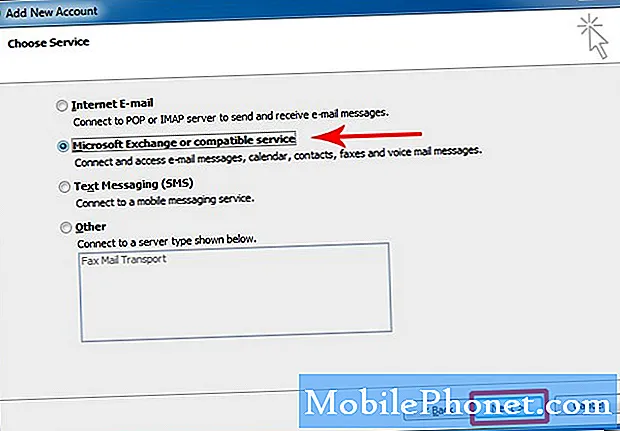Contente
- Como corrigir Loud Cortana ao configurar o seu PC Windows 10
- Como corrigir problemas de configuração da Microsoft no Windows 10
- Como deixar Cortana Off
- Como recuperar seus aplicativos do Windows 10
- O que fazer quando o Windows 10 configurar fica preso
Leia este artigo para descobrir como corrigir problemas de instalação do Windows 10. Porque depois de você ter desembalado seu novo laptop, desktop ou 2-em-1 do Windows 10, o trabalho real começa.
Para que tudo corra bem, você precisa do nome de usuário da sua conta da Microsoft e da sua senha. Você também precisa das mesmas coisas necessárias para outros processos de configuração, como uma tomada elétrica e acesso rápido à Internet. Isso não impede que você enfrente problemas de configuração do Windows 10, mas está mais bem preparado para eles quando tem todos os recursos de que precisa.

Veja como corrigir problemas de configuração do Windows 10 em PCs como o Surface Laptop.
Leia: 52 Windows 10 Dicas e truques que você precisa para dominar o seu PC
Como corrigir Loud Cortana ao configurar o seu PC Windows 10
Antes de apertar o botão liga / desliga no seu computador Windows 10 pela primeira vez, certifique-se de levá-lo para um local vazio. Isso ocorre porque o assistente pessoal da Microsoft, Cortana, tenta orientá-lo no processo de configuração. Se você não estiver em um local silencioso, silencie seu PC assim que puder usando o botão no canto inferior esquerdo da tela. Ela também pára de falar com você se você não responder mais de uma vez.
Você não precisa usar a Cortana para passar pela configuração se não quiser. Use um mouse e teclado ou o teclado de toque para concordar com os Termos de Serviço da Microsoft. Adicione sua conta da Microsoft existente ou decida quais recursos você deseja ativar e desativar.
Como corrigir problemas de configuração da Microsoft no Windows 10
Sua conta da Microsoft é importante. Há muitos recursos no Windows 10 que você não pode usar sem um e muitos aplicativos e áreas que serão preenchidos com seu conteúdo depois que você vincular sua conta existente.
Se você não tiver uma conta da Microsoft, crie uma a partir da configuração. Conecte seu PC à Internet e a tela da conta do usuário terá a opção de criar uma nova conta da Microsoft. Esteja preparado com um nome de usuário e senha em potencial. E escreva a senha se for algo que você não acha que vai se lembrar. Por motivos de segurança, a Microsoft também pede seu número de telefone. Isso é perfeitamente normal.

Leia: Como adicionar uma conta ao Windows 10
Novamente, se você tiver uma conta existente, sinta-se à vontade para usar essa conta aqui. Apenas verifique se você sabe o nome de usuário e a senha para isso. Sua senha pode ser qualquer coisa, mas seu nome de usuário é sempre um endereço de e-mail que termina com Outlook.com, Hotmail.com ou Live.com.
Mantenha o seu telefone por perto. A Microsoft pode enviar um código para verificar seu número de telefone. Se você não confirmar seu PC, o Microsoft Edge não sincronizará seu histórico de navegação e outros detalhes do seu antigo computador.
Como deixar Cortana Off

Se você não quiser ter a Cortana quando terminar de configurar, não hesite em ignorar a tela de configuração sem conceder as permissões necessárias para executá-la no sistema. Não se preocupe, você pode alterar essas configurações de privacidade de volta ao aplicativo Configurações se mudar de ideia mais tarde.
Como recuperar seus aplicativos do Windows 10
Por alguma razão, a Microsoft não facilita a instalação de seus aplicativos e jogos em seu novo PC como fizeram com o Windows 8. Depois de passar pelo processo de configuração principal, você deve acessar o aplicativo da Microsoft Store. no menu Iniciar / Iniciar tela e faça o download de todos os aplicativos que você comprou ou usou em outro computador novamente.
Leia: 56 Melhores Aplicativos do Windows 10 em 2017
Para fazer isso, pressione o janelas chave na parte inferior do seu teclado. Clique no Bolsa de compras ícone.

Em seguida, clique no três pontos no canto superior direito do aplicativo da Microsoft Store.

A seção Aplicativos da Microsoft Store.
Agora clique Minha biblioteca.

Esse detalhamento fornece um link para todos os aplicativos ou jogos que você comprou na Windows Store. Observe que você não verá uma opção Minha biblioteca se não tiver criado uma conta da Microsoft durante a configuração. Você precisa de uma conta da Microsoft para usar a Windows Store.

Leia: Como instalar aplicativos e jogos no Windows 10
O que fazer quando o Windows 10 configurar fica preso

É raro que a experiência de configuração do Windows 10 fique bloqueada. Às vezes parece que foi isso que aconteceu quando o Windows 10 estava apenas baixando as atualizações em segundo plano. Dê ao seu PC uma hora para fazer o download dos mais recentes patches de segurança e atualizações para aplicativos da Windows Store antes de fazer qualquer outra coisa. Saiba que o processo de configuração pode levar mais tempo se você tiver acesso à Internet muito lento.
Se o computador travar antes que você consiga passar pelo processo de configuração, é melhor devolvê-lo ao local de compra. Trocá-lo por outro ou pedir ao varejista para configurá-lo para você. A Microsoft Store e a Best Buy têm centros de atendimento que orientam você na configuração básica antes de sair da loja.